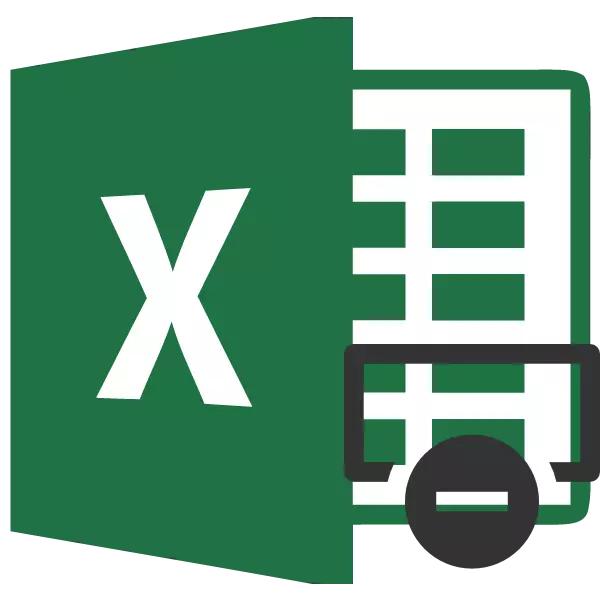
എക്സൽ പ്രോഗ്രാം ഉപയോഗിച്ച് പ്രവർത്തനം സമയത്ത്, പലപ്പോഴും വരികൾ നീക്കം നടപടിക്രമങ്ങൾ അവലംബിക്കാൻ ഞങ്ങൾക്കുണ്ട്. ഈ പ്രക്രിയ ജോലികൾ അനുസരിച്ച്, സിംഗിൾ ഗ്രൂപ്പ് രണ്ടും വരാം. ഈ പദ്ധതിയിൽ പ്രത്യേക പലിശ അവസ്ഥ ഇല്ലാതാക്കി ആണ്. ഈ നടപടിക്രമം വിവിധ ഐച്ഛികങ്ങൾ അനുവദിക്കുക.
വരി ചെയ്യൽ പ്രക്രിയ
ലോക്ക് നീക്കം തികച്ചും വ്യത്യസ്തമായ വഴികളിൽ കഴിയും. ഒരു പ്രത്യേക പരിഹാരം നിര അവരെ മുന്നിൽ എന്തു ജോലികൾ ഉപയോക്തൃ നൽകൽ ആശ്രയിച്ചിരിക്കുന്നു. ലളിതവും താരതമ്യേന സങ്കീർണ്ണമായ രീതികൾ ഉപയോഗിച്ച് അവസാനിക്കുന്ന മുതൽ, വിവിധ ഓപ്ഷനുകൾ പരിഗണിക്കുക.രീതി 1: സന്ദർഭ മെനു വഴി സിംഗിൾ നീക്കം
വരികൾ നീക്കം എളുപ്പത്തിലുള്ള വഴി ഈ പ്രക്രിയ ഒരു തീരുമാനം. നിങ്ങൾ സന്ദർഭ മെനു ഉപയോഗിച്ച് അത് നടപ്പിലാക്കാൻ കഴിയും.
- നിങ്ങൾക്ക് ഇല്ലാതാക്കേണ്ട സ്ട്രിംഗ് കോശങ്ങൾ ഏതെങ്കിലും റൈറ്റ് ക്ലിക്ക് ചെയ്യുക. ദൃശ്യമാകുന്ന പശ്ചാത്തലത്തിൽ മെനുവിൽ, "ഇല്ലാതാക്കുക ..." തിരഞ്ഞെടുക്കുക.
- ഒരു ചെറിയ വിൻഡോ നിങ്ങൾ നീക്കം ചെയ്യേണ്ടതുണ്ട് വ്യക്തമാക്കിയില്ല മാറ്റേണ്ട ൽ, തുറക്കുന്നു. നാം "സ്ട്രിംഗ്" സ്ഥാനത്തേക്ക് സ്വിച്ച് പുനഃക്രമീകരിക്കുക.

ശേഷം, വ്യക്തമാക്കിയ ഘടകം ഇല്ലാതാക്കും.
നിങ്ങൾക്ക് ലംബമായ ഏകോപിപ്പിക്കാൻ പാനലിൽ ലൈൻ നമ്പർ സഹിതം ഇടത് മൗസ് ബട്ടൺ ക്ലിക്ക് ചെയ്യാം. അടുത്തത്, വലതു മൌസ് ബട്ടൺ ക്ലിക്ക് ചെയ്യുക. സജീവമാക്കി മെനുവിൽ "ഇല്ലാതാക്കുക" തെരഞ്ഞെടുക്കാനും.
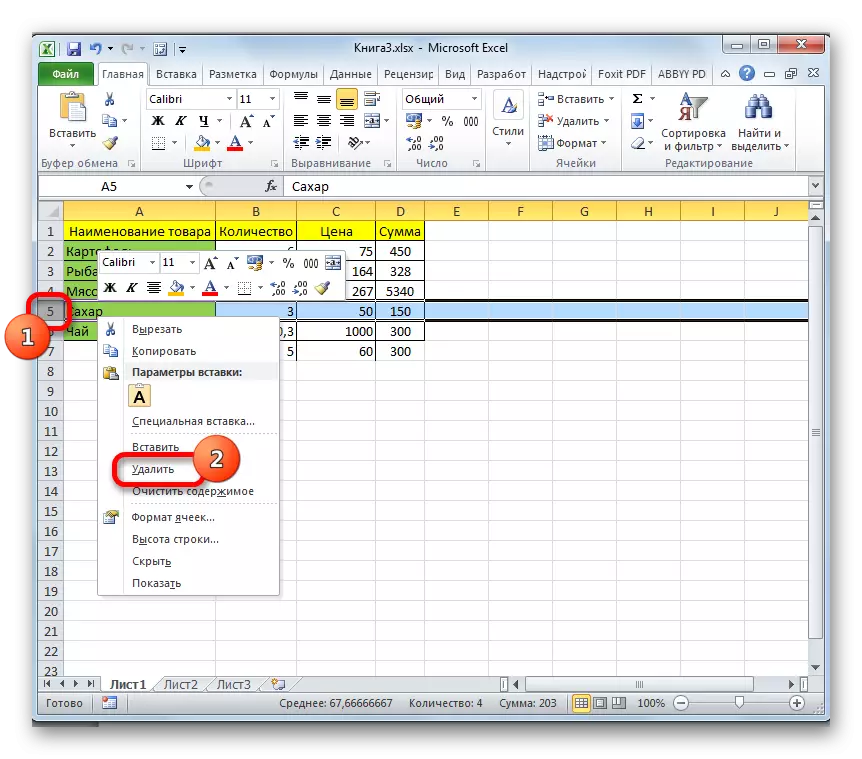
ഈ സാഹചര്യത്തിൽ, നീക്കം നടപടിക്രമങ്ങൾ ഉടനെ കടന്നുപോകുന്ന പ്രോസസിംഗ് ഒബ്ജക്റ്റ് സെലക്ഷൻ വിൻഡോയിൽ അധിക ഘട്ടങ്ങൾ നടത്താൻ ആവശ്യമില്ല.

രീതി 2: ടേപ്പ് ഉപകരണങ്ങൾ ഉപയോഗിച്ച് സിംഗിൾ നീക്കം
കൂടാതെ, ഈ നടപടിക്രമങ്ങൾ ഹോം ടാബിൽ പോസ്റ്റ് എന്ന് ടേപ്പ് ഉപകരണങ്ങൾ ഉപയോഗിച്ച് നടത്താൻ കഴിയും.
- ഞങ്ങൾ എവിടെ വിഹിതം നിങ്ങൾ നീക്കം ചെയ്യണമെന്ന് ലൈൻ ഹാജരാക്കണം. "ഹോം" ടാബ് പോകുക. "സെൽ ഉപകരണങ്ങൾ" ബ്ലോക്കിൽ "ഇല്ലാതാക്കുക" ഐക്കൺ വലത് ഒരു ചെറിയ ചതുരത്തിൽ രൂപത്തിൽ, ൽ Pictogram ക്ലിക്ക്. ഇനം "ഷീറ്റ് നിന്ന് ഇല്ലാതാക്കുക വരികൾ" തിരഞ്ഞെടുക്കുക ആഗ്രഹിക്കുന്ന ലിസ്റ്റ്.
- ലൈൻ ഉടനെ നീക്കംചെയ്യും.
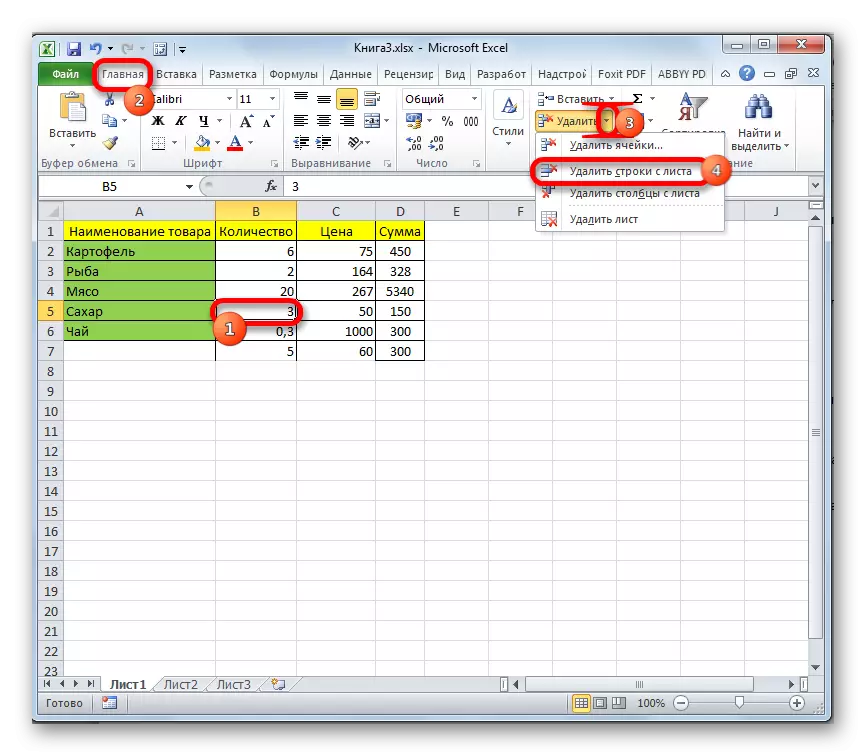
നിങ്ങൾക്ക് ലംബമായ ഏകോപിപ്പിക്കാൻ പാനൽ അതിന്റെ എണ്ണം ഇടത് മൗസ് ബട്ടൺ ക്ലിക്ക് ചെയ്ത് ഒരു മുഴുവൻ സ്ട്രിംഗ് ഹൈലൈറ്റ് ചെയ്യാം. അതിനുശേഷം, "ഹോം" ടാബിൽ ആയിരുന്നിട്ടും "സെൽ ഉപകരണങ്ങൾ" തടയൽ സ്ഥിതി ഇല്ലാതാക്കുക ഐക്കൺ, ക്ലിക്ക് ചെയ്യുക.
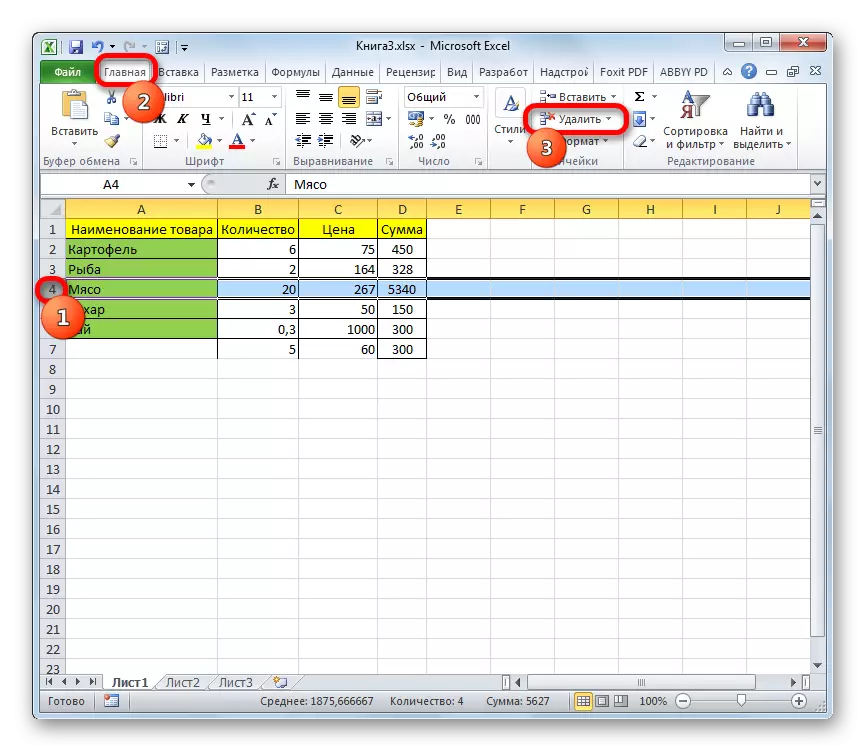
രീതി 3: ഗ്രൂപ്പ് നീക്കംചെയ്യൽ
വരികൾ ഗ്രൂപ്പ് നീക്കം നടത്താൻ, ഒന്നാമതായി, ആവശ്യമെങ്കിൽ ഘടകങ്ങൾ തിരഞ്ഞെടുക്കണം.
- ഏതാനും സമീപത്തുള്ള വരികൾ ഇല്ലാതാക്കാൻ വേണ്ടിയാണ്, ഒരേ നിരയിൽ സ്ട്രിങ്ങുകൾ അടിവാരങ്ങളെ ഡാറ്റ സെല്ലുകൾ തിരഞ്ഞെടുക്കാൻ കഴിയും. ഇത് ചെയ്യുന്നതിന്, ഇടത് മൌസ് ബട്ടണ് clamp ഈ ഇനങ്ങൾക്കുമീതെ കഴ്സർ ചെലവഴിക്കുന്നത്.
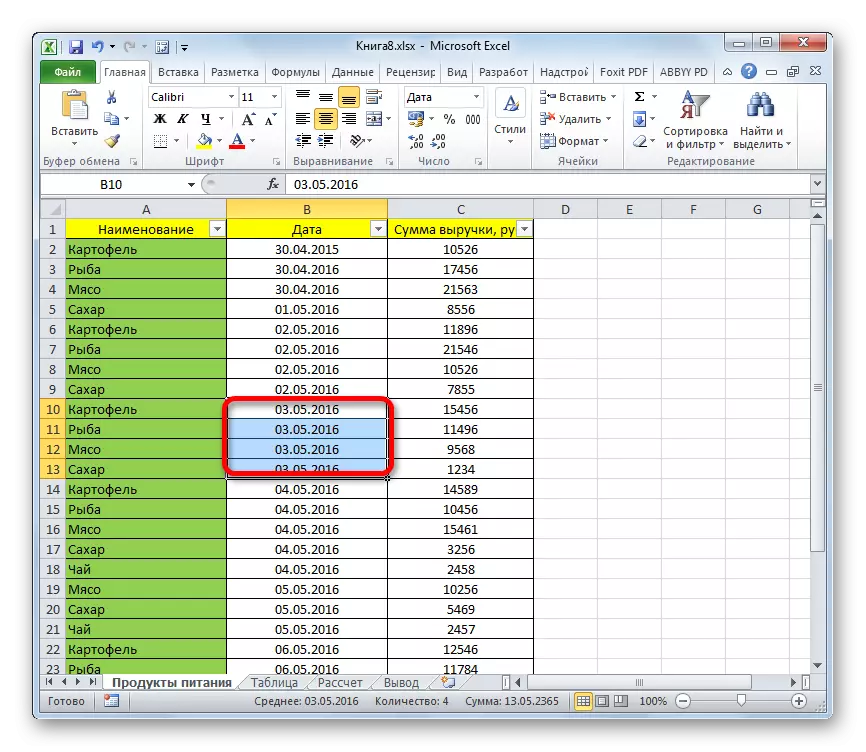
ശ്രേണി വലിയ എങ്കിൽ, ഇടത് മൌസ് ബട്ടണ് അതിനെ ക്ലിക്കുചെയ്ത് ഏറ്റവും സെൽ തിരഞ്ഞെടുക്കാം. ചെയ്ത് കീ clamp ബാൻഡ് താഴത്തെ സെല്ലിൽ ക്ലിക്ക് നീക്കം ചെയ്യാൻ. അവരുടെ തമ്മിലാണ് എല്ലാ ഘടകങ്ങൾ ഹൈലൈറ്റ് ചെയ്യും.
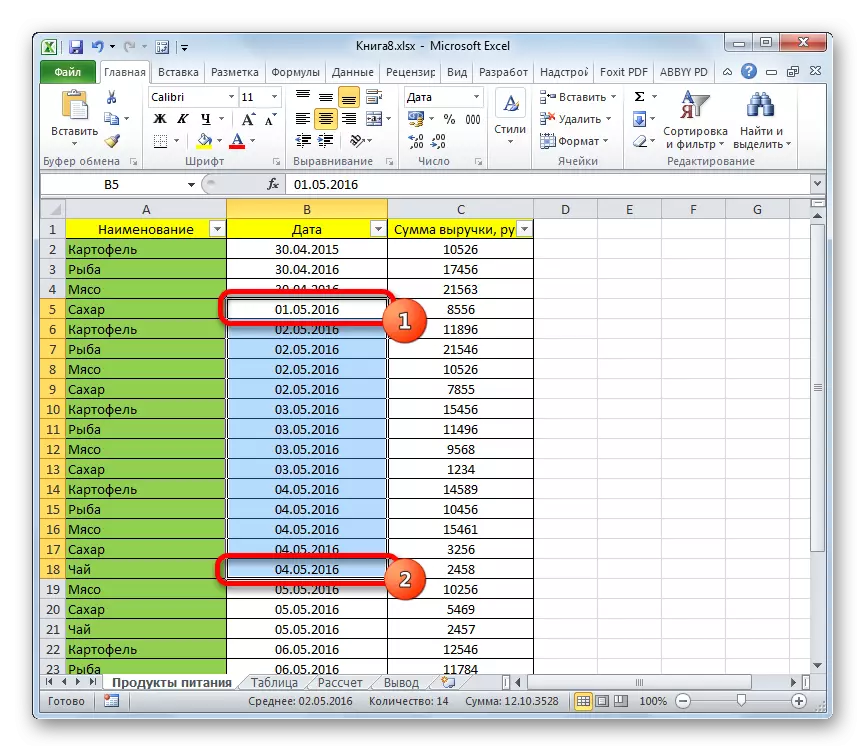
നിങ്ങൾ പരസ്പരം ദൂരം സ്ഥിതി എന്ന് ചെറിയക്ഷരം ശ്രേണികൾ നീക്കം വേണമെങ്കിൽ, പിന്നെ അവരുടെ പരിഗണനക്ക്, നിങ്ങൾ അവരുടെ സ്ഥിതി സെല്ലുകളിൽ ഒന്ന്, ഒരേ സമയം Ctrl കീ ഉപയോഗിച്ച് ഇടത് മൗസ് ബട്ടൺ ക്ലിക്ക് ചെയ്യണം. എല്ലാ തിരഞ്ഞെടുത്ത ഇനങ്ങൾ അടയാളപ്പെടുത്തും.
- , വരികൾ ഒരു നേരിട്ട് നീക്കം നടത്താൻ സന്ദർഭ മെനു വിളിക്കാനോ ടേപ്പ് ഉപകരണങ്ങൾ പോയി, തുടർന്ന് ഈ മാനുവലിൽ ആദ്യത്തെ രണ്ടാം രീതി വിവരിക്കുമ്പോൾ നൽകപ്പെട്ടിട്ടുണ്ടെന്നും ശുപാർശകൾ പിന്തുടരുക.

ആവശ്യമുള്ള ഘടകങ്ങൾ ലംബമായ ഏകോപിപ്പിക്കാൻ പാനലിലൂടെ കഴിയും തിരഞ്ഞെടുക്കുക. ഈ സാഹചര്യത്തിൽ, പ്രത്യേക അല്ല കോശങ്ങൾ വിഹിതം, പക്ഷേ വരികൾ പൂർണ്ണമായും ഉണ്ട്.
- , സമീപമുള്ള സ്ട്രിംഗ് ഗ്രൂപ്പ് ഹൈലൈറ്റ് മൗസിന്റെ clamp, ലംബ മേൽ കഴ്സർ ചെലവഴിക്കാൻ വേണ്ടി താഴേക്ക് നീക്കം മുകളിൽ ഇനത്തിൽ നിന്ന് പാനൽ കോർഡിനേറ്റ്.
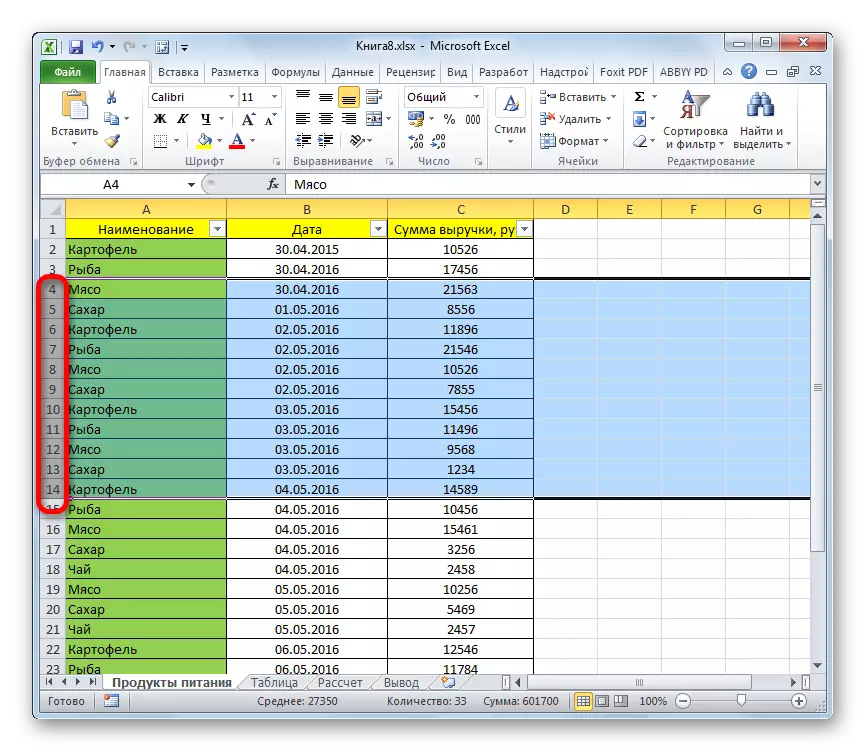
നിങ്ങൾക്ക് ഷിഫ്റ്റ് കീ ഉപയോഗിച്ച് ഓപ്ഷൻ ഉപയോഗിക്കാം. ശ്രേണി ഇല്ലാതാക്കാൻ പോകുന്ന ശ്രേണിയിലെ ആദ്യ എണ്ണം അവശേഷിക്കുന്നു-ക്ലിക്ക് ചെയ്യുക. ചെയ്ത് കീ പിൻ ചില പ്രദേശത്തെ അവസാന എണ്ണം ക്ലിക്ക്. ഈ നമ്പറുകൾ ഇടയിൽ വരികൾ മുഴുവൻ പരിധി ഹൈലൈറ്റ് ചെയ്യും.
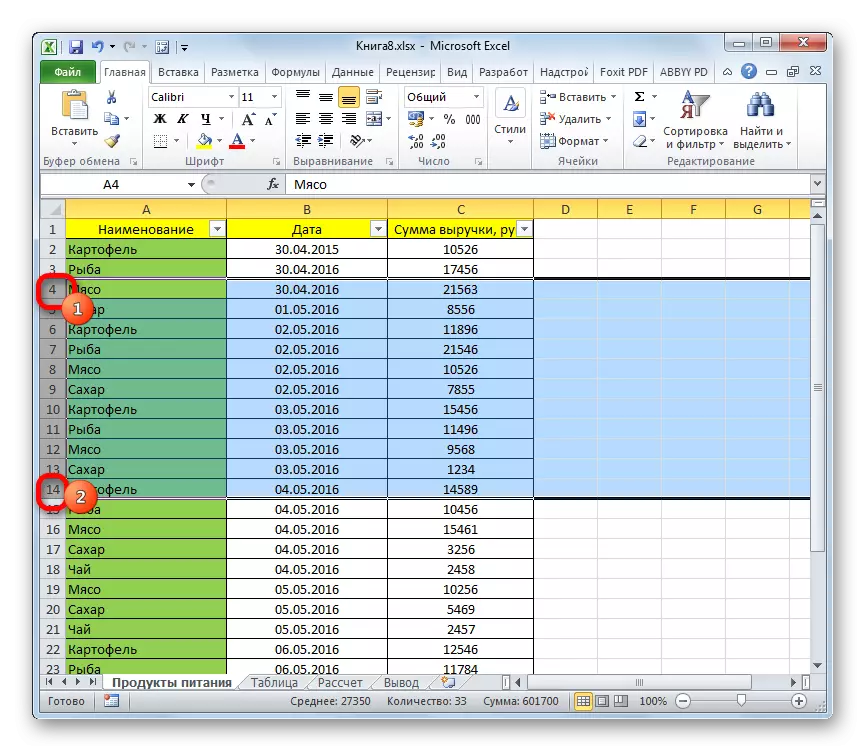
നീക്കം വരികൾ ഷീറ്റ് ചിതറിപ്പോയ പരസ്പരം അതിർത്തി ചെയ്യുന്നില്ലെങ്കിൽ എങ്കിൽ, ഈ സാഹചര്യത്തിൽ, Ctrl + പിൻ ഏകോപിപ്പിക്കുന്നതിന് പാനലിൽ ഈ വരികൾ എല്ലാ നമ്പറുകളും സഹിതം ഇടത് മൗസ് ബട്ടൺ ക്ലിക്ക് ചെയ്യണം.
- തിരഞ്ഞെടുത്ത ലൈനുകൾ നീക്കംചെയ്യുന്നതിനൊപ്പം, ഏതെങ്കിലും വലതു മൌസ് ബട്ടണ് ക്ലിക്ക് ചെയ്യുക. സന്ദർഭ മെനുവിൽ "ഇല്ലാതാക്കുക" ഇനം നിർത്തും.
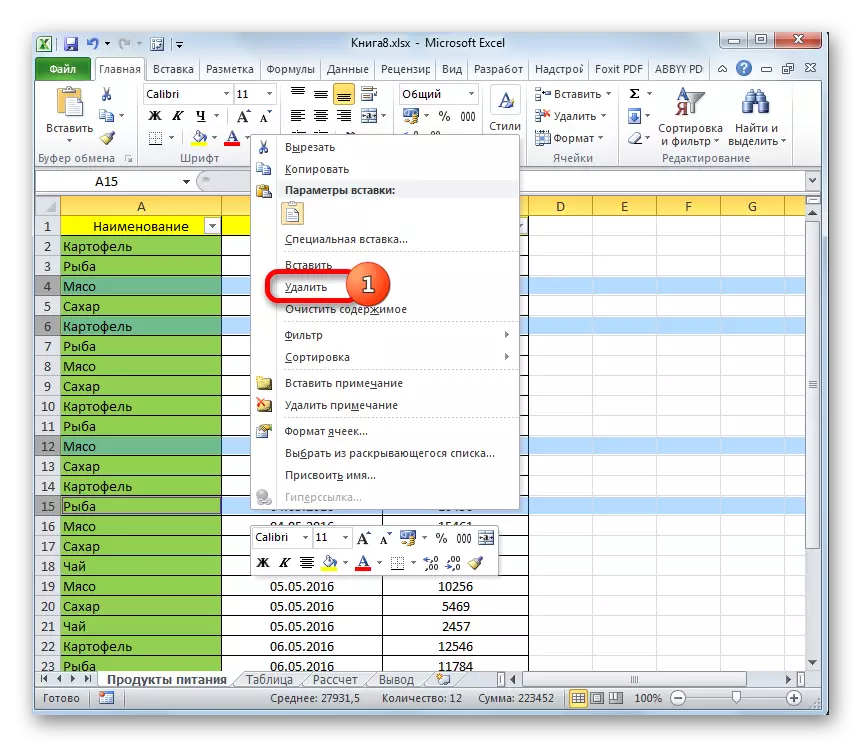
എല്ലാ തിരഞ്ഞെടുത്ത ഇനങ്ങളുടെ നീക്കം പ്രവർത്തനം ഹാജരാക്കും.
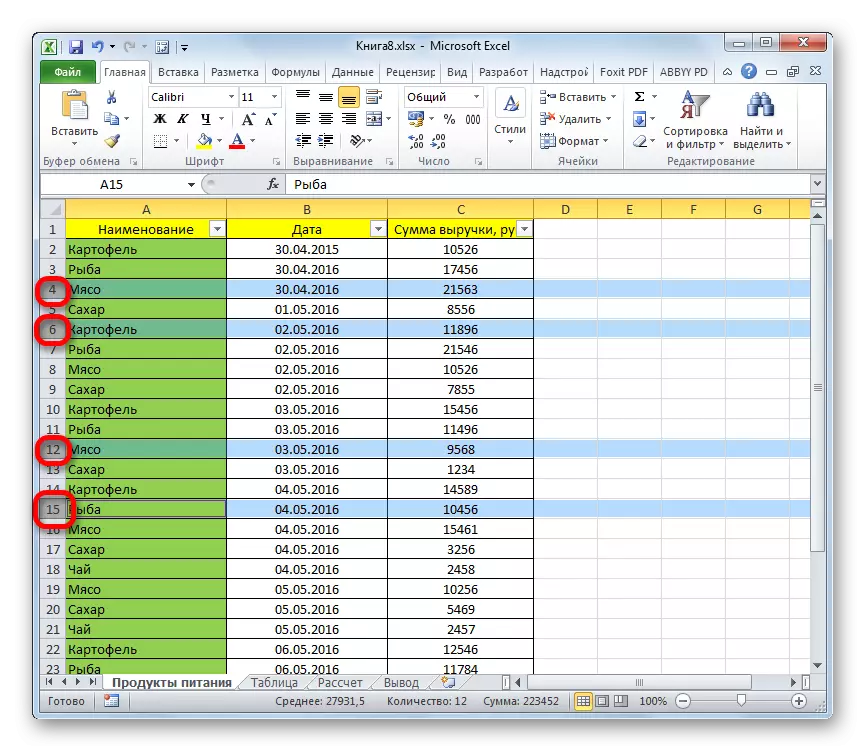
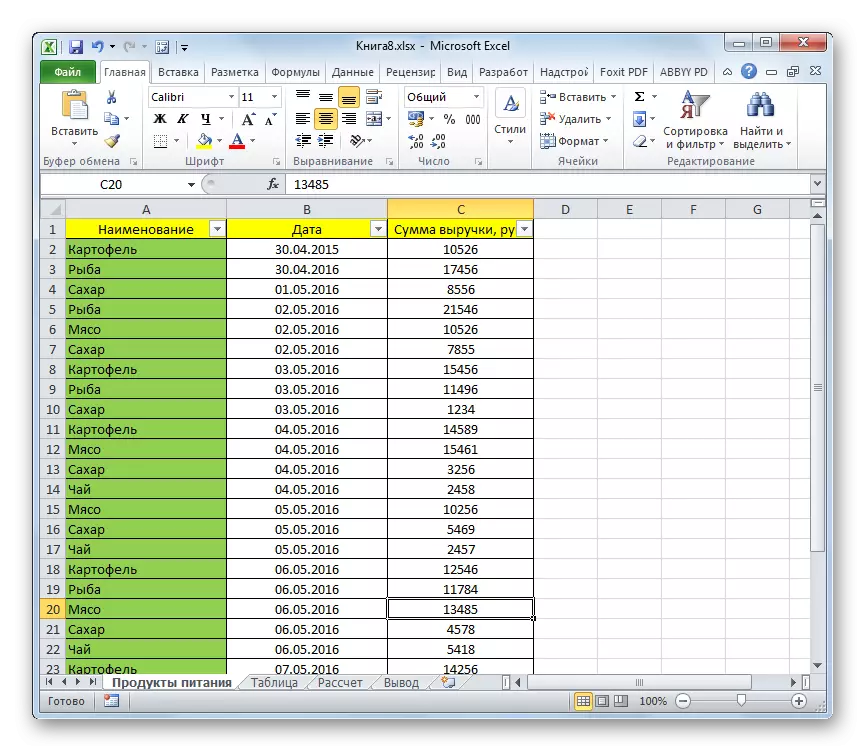
പാഠം: എങ്ങനെ എക്സൽ തിരഞ്ഞെടുക്കുന്നതിന്
രീതി 4: ശൂന്യമായ ഘടകങ്ങൾ ഇല്ലാതാക്കുന്നു
ചിലപ്പോൾ ശൂന്യമായ വരികൾ പട്ടികയിൽ കാണാവുന്നതാണ്, നിന്ന് ഡാറ്റ മുമ്പ് നീക്കംചെയ്തു. അത്തരം ഘടകങ്ങൾ നല്ലത് എല്ലാം ഷീറ്റിൽ നിന്ന് നീക്കം ചെയ്യുന്നു. അടുത്ത പരസ്പരം സ്ഥിതി, അത് മുകളിൽ വിവരിച്ചത് ആ വഴികൾ ഉപയോഗിക്കാൻ തികച്ചും സാദ്ധ്യമാണ്. എന്നാൽ എന്തു ചെയ്യാൻ പല ശൂന്യമായ ലൈനുകൾ ഉണ്ട് അവർ ഒരു വലിയ പട്ടികയുടെ സ്ഥലം മുഴുവൻ ചിതറിക്കിടക്കുന്നു? എങ്കിൽ എല്ലാത്തിനുമുപരി, അവരുടെ തിരയൽ നീക്കം നടപടിക്രമങ്ങൾ ഗണ്യമായ സമയമെടുക്കും. ഈ ചുമതല പരിഹാരം വേഗത്തിലാക്കാൻ, നിങ്ങൾ പറയുന്ന അൽഗോരിതം അപേക്ഷിക്കാം.
- "ഹോം" ടാബ് പോകുക. ടേപ്പ് റിബൺ ഞങ്ങൾ "കണ്ടെത്തുക, വിനിയോഗിക്കുക" ഐക്കൺ ക്ലിക്ക് ചെയ്യുക. തിരുത്താൻ ഗ്രൂപ്പ് സ്ഥിതി. തുറക്കുന്ന ലിസ്റ്റിൽ ഇനം "സെല്ലുകളുടെ ഗ്രൂപ്പ് അനുവദിക്കാനുള്ള" ക്ലിക്ക് ചെയ്യുക.
- സെല്ലുകളുടെ ഗ്രൂപ്പ് ഒരു ചെറിയ ലഭ്യമാവും. നാം "ശൂന്യമായ സെല്ലുകളുടെ" സ്ഥാനത്തേക്ക് സ്വിച്ച് ഇട്ടു. അതിനുശേഷം, "ശരി" ബട്ടണിൽ ക്ലിക്ക് ചെയ്യുക.
- ഞങ്ങൾ കാണുന്നത്, ഈ നടപടി പ്രയോഗിച്ചു ശേഷം, എല്ലാ ശൂന്യമായ ഘടകങ്ങൾ പ്രമുഖമാക്കുന്നു. ഇപ്പോൾ നിങ്ങൾ മുകളിൽ ചർച്ച വഴികൾ ഏതെങ്കിലും നീക്കം ഉപയോഗിക്കാം. ഉദാഹരണത്തിന്, ഞങ്ങൾ ഇപ്പോൾ എവിടെയാണ് ജോലി അതേ ടാബ് "ഹോം", ലെ ടേപ്പ് സ്ഥിതി ചെയ്ത "ഇല്ലാതാക്കുക" ബട്ടണിൽ ക്ലിക്ക് ചെയ്യാം.
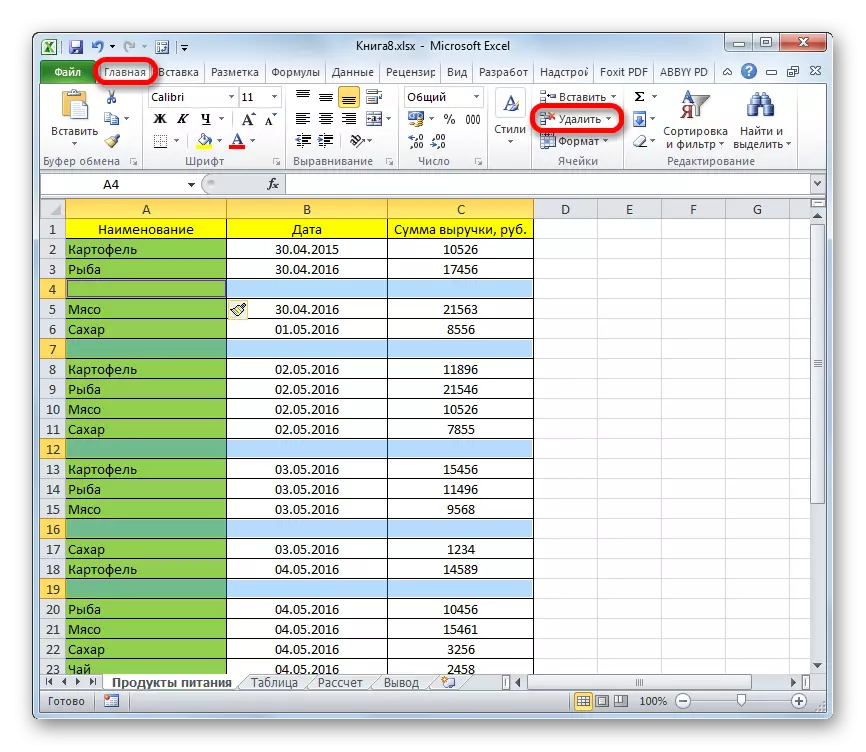
നിങ്ങൾക്ക് കാണാൻ കഴിയുന്ന പോലെ, പട്ടിക എല്ലാ ശൂന്യമായ ഇനങ്ങൾ നീക്കംചെയ്തു.
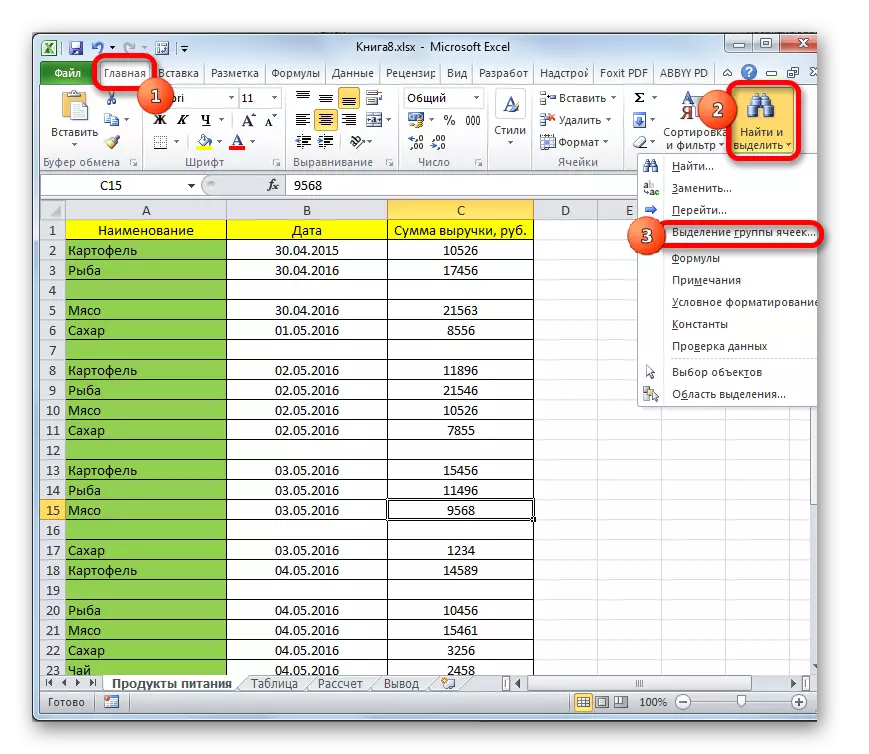
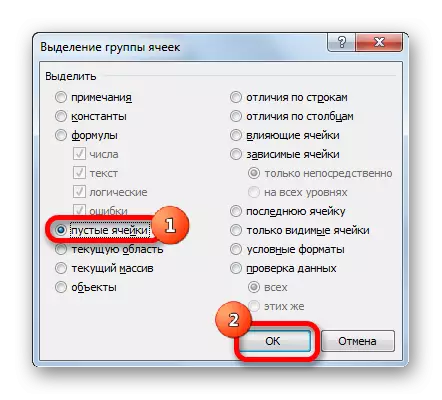
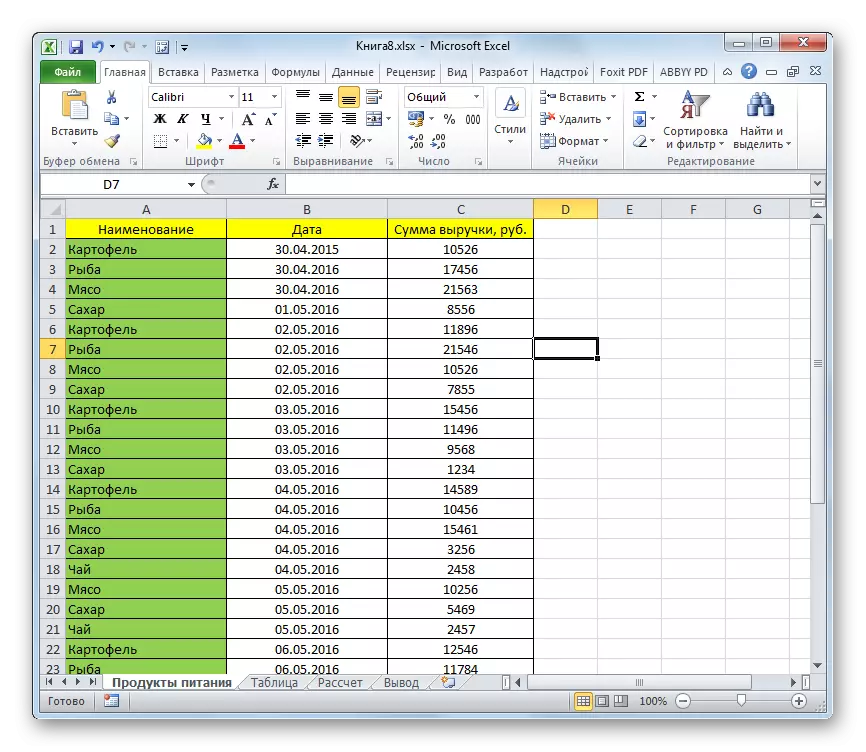
കുറിപ്പ്! ഈ രീതി ഉപയോഗിക്കുമ്പോൾ, ലൈൻ തികച്ചും ശൂന്യമായിരിക്കണം. ചിത്രത്തിൽ കാണുന്നത് പോലെ ചില ഡാറ്റ ഉൾക്കൊള്ളുന്ന ഒരു സ്ട്രിംഗ് സ്ഥിതി പട്ടികയിൽ അവിടെ ശൂന്യമായ ഘടകങ്ങൾ എങ്കിൽ, ഈ രീതി നടപ്പിലാക്കാൻ കഴിയില്ല. അതിന്റെ ഉപയോഗം പട്ടിക ഘടന ഘടകം ഷിഫ്റ്റ് നശീകരണ അനുവദിക്കേണ്ടിവരും കഴിയും.
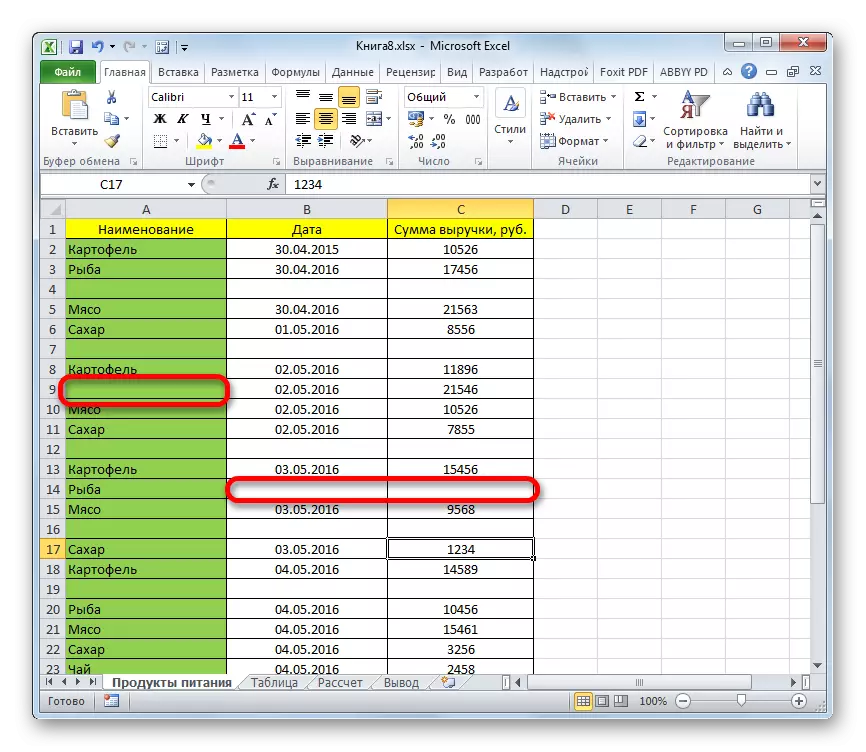
പാഠം: എങ്ങനെ പ്രവാസത്തിൽ ശൂന്യമായ വരികൾ നീക്കം
രീതി 5: സോര്ട്ടിങ് ഉപയോഗിക്കുന്നു
ഒരു പ്രത്യേക വ്യവസ്ഥയിൽ വരികൾ നീക്കം ചെയ്യാൻ, നിങ്ങൾ തരംതിരിക്കലും അപേക്ഷിക്കാം. സ്ഥാപിച്ചു ആന് ഘടകങ്ങൾ സോർട്ടിങ്, ഞങ്ങൾ അവർ മേശ മുഴുവൻ ചിതറിക്കിടക്കുന്നു ഒരുമിച്ച് അവസ്ഥ തൃപ്തിപ്പെടുത്താൻ എല്ലാ വരികൾ ശേഖരിച്ച്, ക്ഷണത്തിൽ നീക്കം കഴിയും.
- നാം വർഗ്ഗമാണിത് അടുക്കിയ ചെയ്യേണ്ട ടേബിൾ മുഴുവൻ പ്രദേശത്ത്, അല്ലെങ്കിൽ അതിന്റെ സെല്ലുകളിൽ ഒന്ന് ഹൈലൈറ്റ്. ഗോ "ഹോം" ടാബിൽ എഡിറ്റുചെയ്യലും ഗ്രൂപ്പിൽ അതായതു "അടുക്കുക, ഫിൽട്ടർ" ഐക്കൺ, ക്ലിക്ക് ചെയ്യുക. തുറക്കുന്ന ഓപ്ഷൻ ഓപ്ഷനുകൾ പട്ടികയിൽ, "കസ്റ്റം അടുക്കുക" ഇനം തിരഞ്ഞെടുക്കുക.
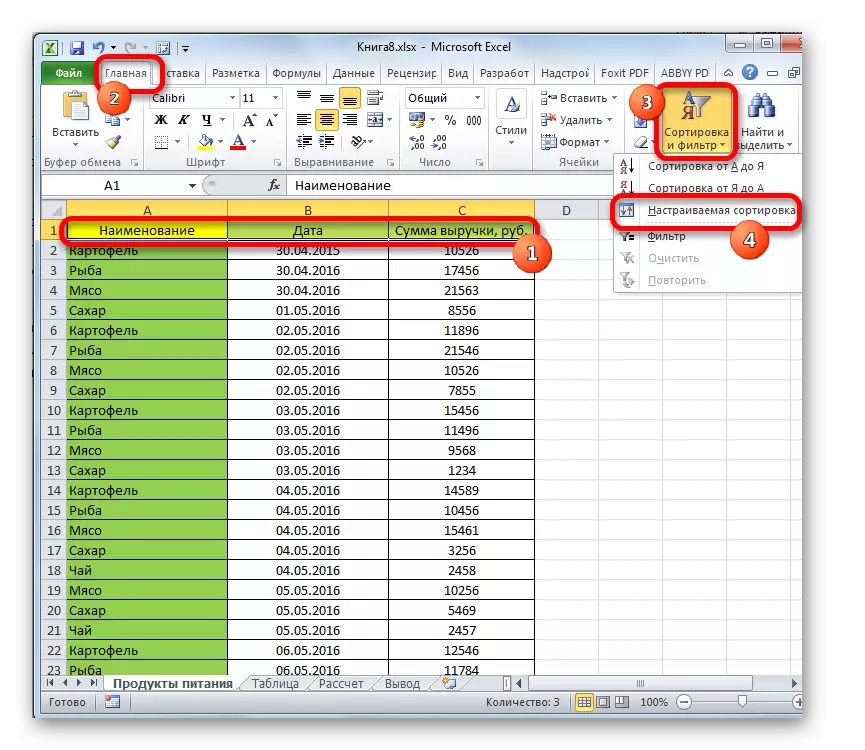
ഇതര പ്രവർത്തനങ്ങൾ ഒരു കസ്റ്റം തീരുമാനത്തിൻറെ വിൻഡോ ഉദ്ഘാടന കാരണമാകും, കഴിയും. പട്ടിക ഏതെങ്കിലും ഇനം അനുവദിക്കുന്നു ശേഷം, ഡാറ്റ ടാബിൽ പോകുക. അവിടെ ക്രമീകരണങ്ങൾ സംഘത്തിൽ "അടുക്കുക, ഫിൽട്ടർ" ഞങ്ങൾ "അടുക്കുക" ബട്ടണിൽ ക്ലിക്ക് ചെയ്യുക.
- ഒരു കോണ്ഫിഗര്ചെയ്യേണ്ട അടുക്കുക വിൻഡോ ആരംഭിക്കുന്നു. നിങ്ങളുടെ മേശ ഒരു തൊപ്പി ഉണ്ട് എങ്കിൽ, അതിന്റെ അഭാവത്തിൽ കാര്യത്തിൽ, ഇനം ചുറ്റും "എൻറെ ഡാറ്റ തലക്കെട്ടുകൾ അടങ്ങിയിട്ടുണ്ട്", ബോക്സ് പരിശോധിച്ച് ഉറപ്പുവരുത്തുക. ഫീൽഡ് "അടുക്കുക", നിങ്ങൾ മൂല്യങ്ങളുടെ തിരഞ്ഞെടുപ്പ് നീക്കംചെയ്യാൻ സംഭവിക്കാം പ്രകാരമുള്ള നിരയുടെ പേര് തിരഞ്ഞെടുക്കണം. "അടുക്കുക" ഫീൽഡിൽ, നിങ്ങള്ക്ക് തിരഞ്ഞെടുക്കും എങ്ങനെ കൃത്യമായി വ്യക്തമാക്കേണ്ടതുണ്ട്:
- മൂല്യങ്ങൾ;
- സെൽ നിറം;
- അക്ഷരത്തിന്റെ നിറം;
- സെൽ ഐക്കൺ.
എല്ലാ പ്രത്യേക സാഹചര്യങ്ങളിൽ ആശ്രയിച്ചിരിക്കുന്നു, എന്നാൽ മിക്ക കേസുകളിലും "അർത്ഥങ്ങൾ" എന്ന മാനദണ്ഡം അനുയോജ്യമാണ്. ഭാവിയിൽ നാം മറ്റൊരു സ്ഥാനം ഉപയോഗം സംസാരിക്കുന്നത് ആണെങ്കിലും.
"ഓർഡർ" ഫീൽഡിൽ നിങ്ങൾ ഓർഡർ ഡാറ്റ അടുക്കിയ ചെയ്യും കാര്യങ്ങളിൽ വ്യക്തമാക്കേണ്ടതുണ്ട്. ഈ ഫീൽഡിൽ മാനദണ്ഡങ്ങളിൽ നിരക്കുകള് നിരയുടെ ഡാറ്റ ഫോർമാറ്റ് ആശ്രയിച്ചിരിക്കുന്നു. ഉദാഹരണത്തിന്, വാചകം ഡാറ്റ വേണ്ടി, ഓർഡർ "എ മുതൽ Z വരെ" "ഞാൻ ഒരു ഞാൻ നിന്നും", എന്നാൽ അല്ലെങ്കിൽ "പഴയ പുതിയ നിന്നും" "പുതിയ പഴയ നിന്നും" തീയതി ആയ ചെയ്യും. യഥാർത്ഥത്തിൽ, ഓർഡർ തന്നെ ഏതായാലും, ഞങ്ങളെ പലിശ മൂല്യങ്ങൾ ഒരുമിച്ച് സ്ഥിതി ചെയ്യുന്നതിനാൽ, വലിയ പ്രസക്തിയില്ല.
ഈ ജാലകത്തിൽ ക്രമീകരണം ചെയ്തു ശേഷം, "ശരി" ബട്ടണിൽ ക്ലിക്ക് ചെയ്യുക.
- കുറഞ്ഞതിൽ എല്ലാ ഡാറ്റ നൽകിയ ആന് അടുക്കിയ ചെയ്യും. ഇപ്പോൾ ഞങ്ങൾ മുൻ വഴികൾ പരിഗണിക്കുമ്പോൾ ചർച്ച ചെയ്തു ആ ഓപ്ഷനുകൾ ഏതെങ്കിലും ഘടകങ്ങൾ സമീപം അനുവദിക്കുക, അവരെ ഇല്ലാതാക്കാൻ കഴിയും.
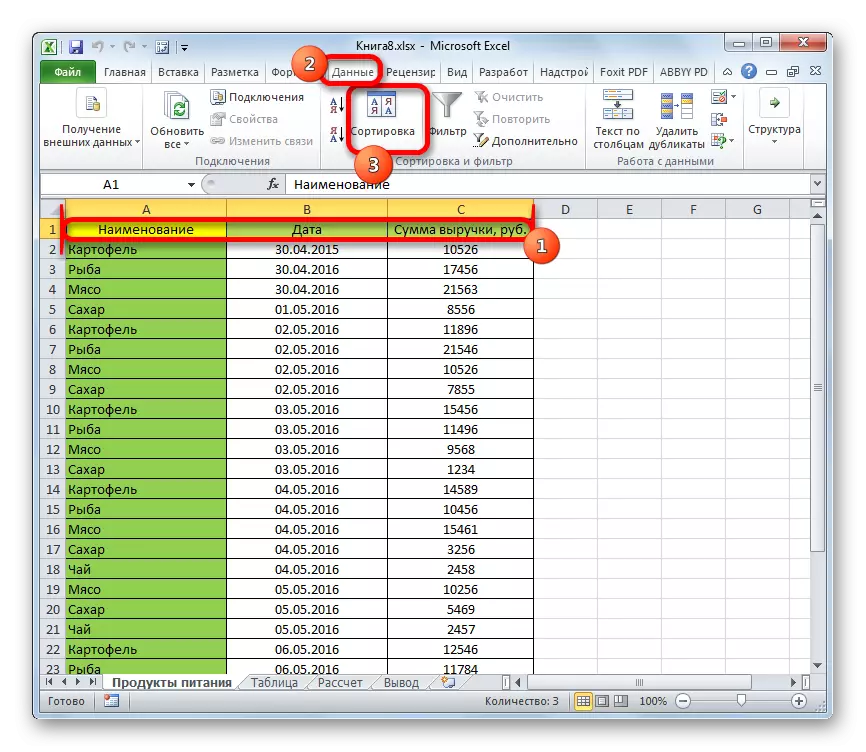
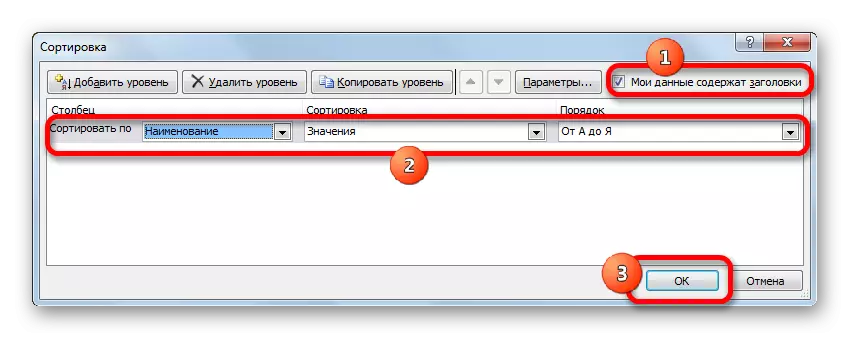

വഴിയിൽ, ഒരേ വഴി ഗ്രൂപ്പ് ചെയ്യൽ ബഹുജന ശൂന്യമായ വരികൾ നീക്കം ഉപയോഗിക്കാൻ കഴിയും.
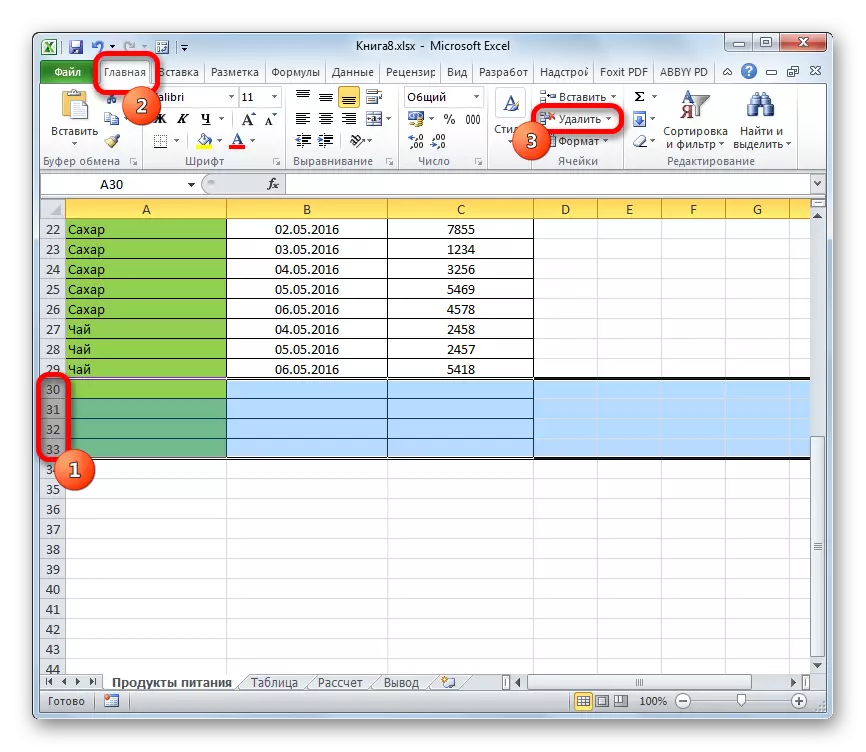
ശ്രദ്ധ! ക്രമീകരിച്ചുകൊണ്ട് ഇത്തരം തരം ചെയ്താലും, ശൂന്യമായ സെല്ലുകളുടെ നീക്കം ശേഷം, ലൈനുകൾ സ്ഥാനം പ്രാരംഭ ഒരു നിന്നും വ്യത്യസ്തമായിരിക്കും എന്ന് പരിഗണിക്കുക അത്യാവശ്യമാണ്. ചില സാഹചര്യങ്ങളിൽ ഇത് പ്രശ്നമല്ല. എന്നാൽ, നിങ്ങൾ തീർച്ചയായും യഥാർത്ഥ സ്ഥാനം തിരികെ ആവശ്യമെങ്കിൽ, പിന്നെ തരംതിരിക്കലും മുമ്പ്, ഒരു അധിക നിര അതിൽ ആദ്യം തുടങ്ങുന്ന എല്ലാ വരികൾ നിർമ്മിച്ചതും എണ്ണി വേണം. ആവശ്യമില്ലാത്ത ഘടകങ്ങൾ നീക്കംചെയ്തശേഷം, നിങ്ങൾ എവിടെ ഈ എണ്ണിയ കൂടുതൽ ചെറിയ നിന്നും സ്ഥിതി കോളം-അടുക്കുക വീണ്ടും കഴിയും. ഈ സാഹചര്യത്തിൽ, പട്ടിക സ്വാഭാവികമായി മൈനസ് വിദൂര ഘടകങ്ങൾ, പ്രാരംഭ ഓർഡർ ഏറ്റെടുത്തു.
പാഠം: എക്സൽ വിവരത്തെ സോർട്ടിങ്
രീതി 6: ഫിൽട്ടറിംഗും ഉപയോഗിക്കുന്നു
ചില മൂല്യങ്ങൾ അടങ്ങിയിരിക്കുന്ന സ്ട്രിങ്ങുകൾ നീക്കംചെയ്യുന്നതിന്, നിങ്ങൾക്ക് ഫിൽട്ടർ പോലുള്ള ഒരു ഉപകരണം ഉപയോഗിക്കാം. ഈ രീതി പ്രയോജനം നീ പെട്ടെന്നു ഈ വരികൾ ചെയ്തിരിക്കുന്നു വീണ്ടും ആവശ്യമുണ്ടെങ്കിൽ, എപ്പോഴും അവരെ തിരികെ കഴിയും എന്നതാണ്.
- നാം ഇടത് മൗസ് ബട്ടൺ കഴ്സസ് കൂടെ മുഴുവൻ പട്ടിക അല്ലെങ്കിൽ തലക്കെട്ട് ഹൈലൈറ്റ്. ഹോം ടാബിൽ, അതായതു "അടുക്കുക കൂടാതെ ഫിൽട്ടർ" ബട്ടൺ, ഇതിനകം പരിചിതമായ ബട്ടണിൽ ക്ലിക്ക് ചെയ്യുക. എന്നാൽ ഈ സമയം "ഫിൽട്ടർ" സ്ഥാനം ആദ്യ ലിസ്റ്റിൽ നിന്ന് തിരഞ്ഞെടുത്തിരിക്കുന്നു.
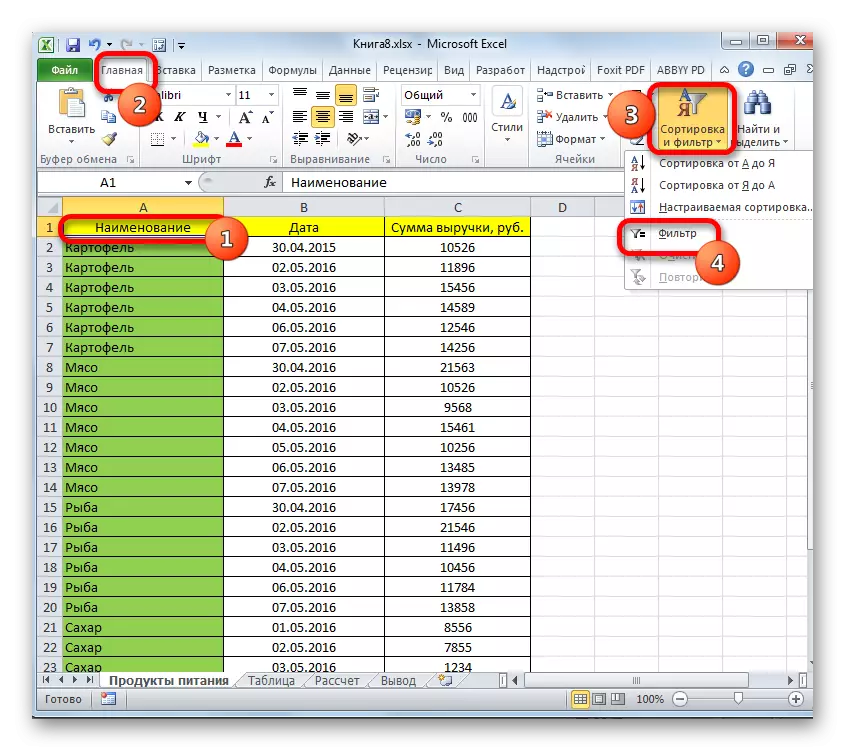
മുമ്പത്തെ രീതി എന്നപോലെ ചുമതല ഡാറ്റാ ടാബ് വഴി പരിഹരിക്കാൻ കഴിയും. ഇത് ചെയ്യുന്നതിന്, അതിൽ സമയത്ത്, നിങ്ങൾ "അടുക്കുക, ഫിൽട്ടർ" ടൂൾബാറിൽ അതായതു "ഫിൽട്ടർ" ബട്ടണിൽ ക്ലിക്ക് ചെയ്യണം.
- മേൽപ്പറഞ്ഞ നടപടികളിൽ ഏതെങ്കിലും ശേഷം, ഫിൽറ്റർ ചിഹ്നം തൊപ്പി ഓരോ സെൽ ശരിയായ അതിർത്തി, കോൺ ഇറങ്ങി ഒരു കോണിൽ സമീപം തോന്നുന്നു. നാം മൂല്യം നാം വരികൾ നീക്കം ചെയ്യും എവിടെ നിരയിൽ ഈ ചിഹ്നത്തിൽ ക്ലിക്ക് ചെയ്യുക.
- ഫിൽറ്റർ മെനു തുറക്കുന്നു. നീക്കംചെയ്യുക ഞങ്ങൾ നീക്കം ആഗ്രഹിക്കുന്ന വരികൾ ആ മൂല്യങ്ങളും നിന്ന് തിച്ക്സ്. അതിനുശേഷം, "ശരി" ബട്ടണിൽ ക്ലിക്ക് ചെയ്യുക.
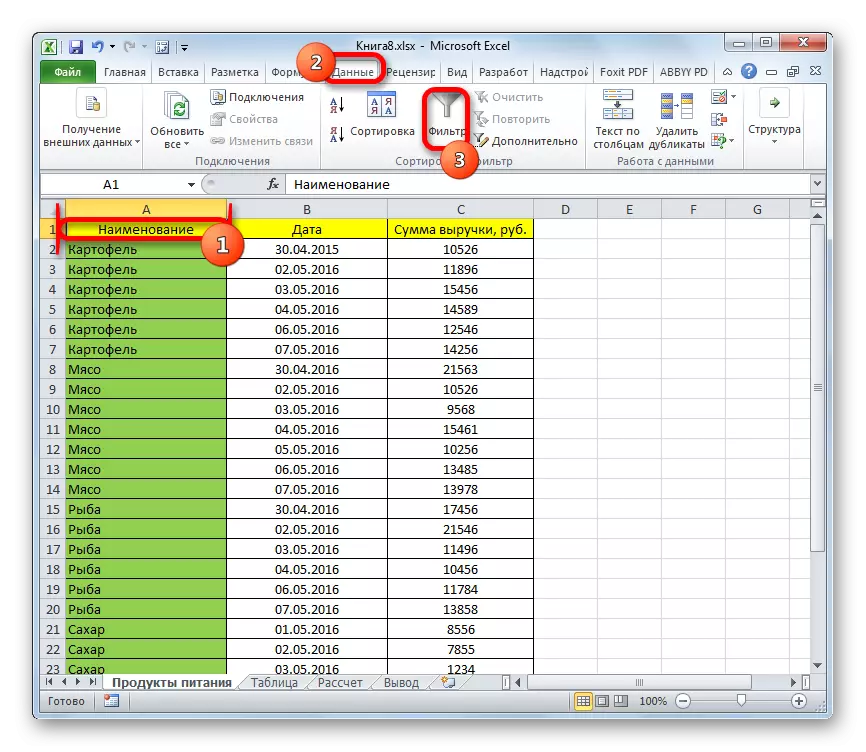
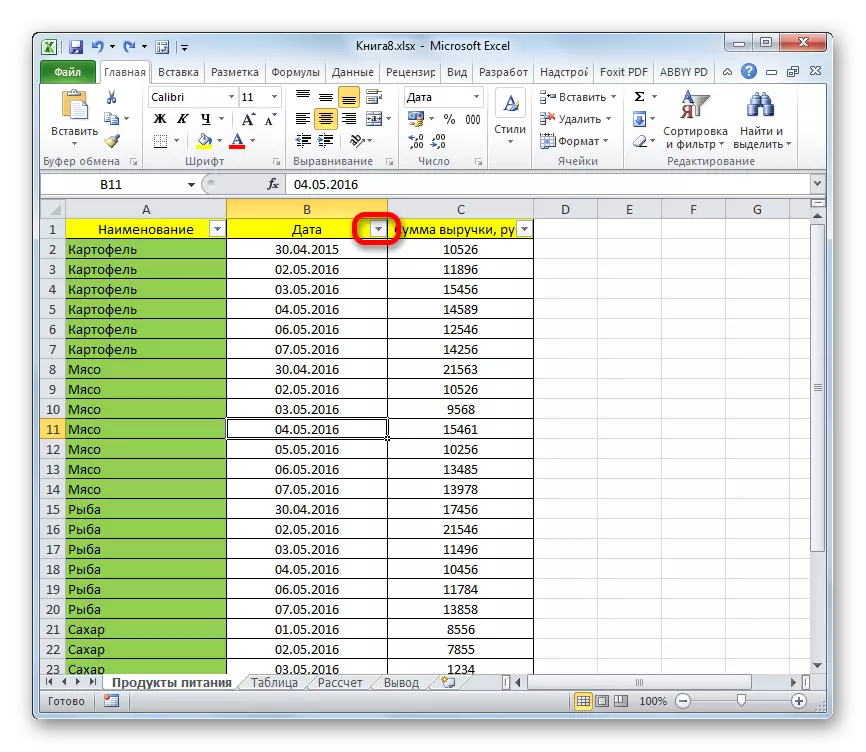
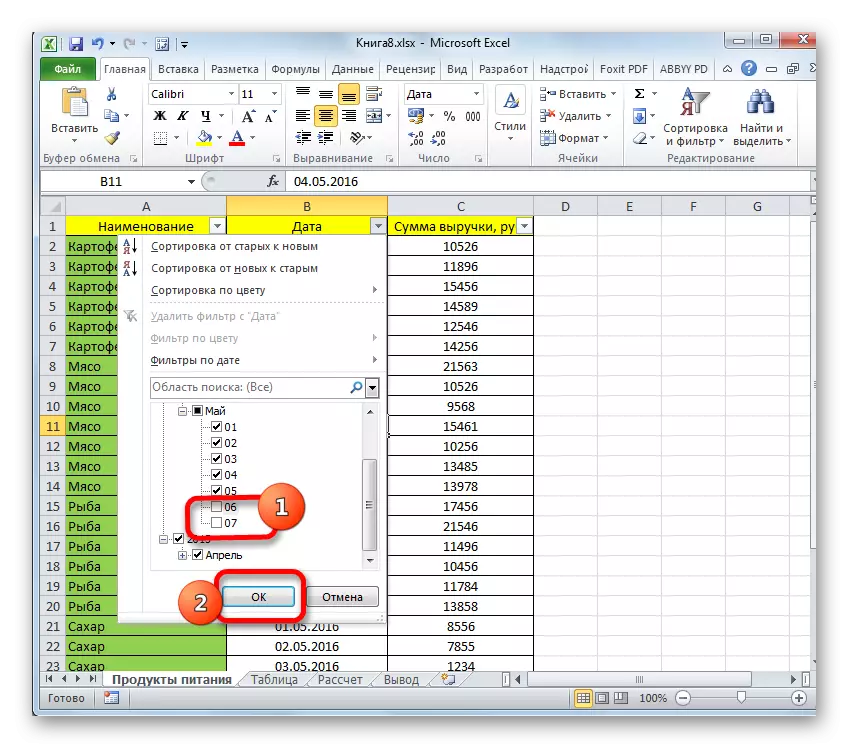
അങ്ങനെ, അതിൽനിന്നു നിങ്ങൾ ചെക്ക്ബോക്സുകൾ നീക്കം മൂല്യങ്ങൾ അടങ്ങിയിരിക്കുന്ന വരികൾ മറയ്ക്കും. എന്നാൽ അവർ എപ്പോഴും ഫിൽട്ടറിംഗ് നീക്കം വീണ്ടും വീണ്ടും കൊണ്ടുവരാം.
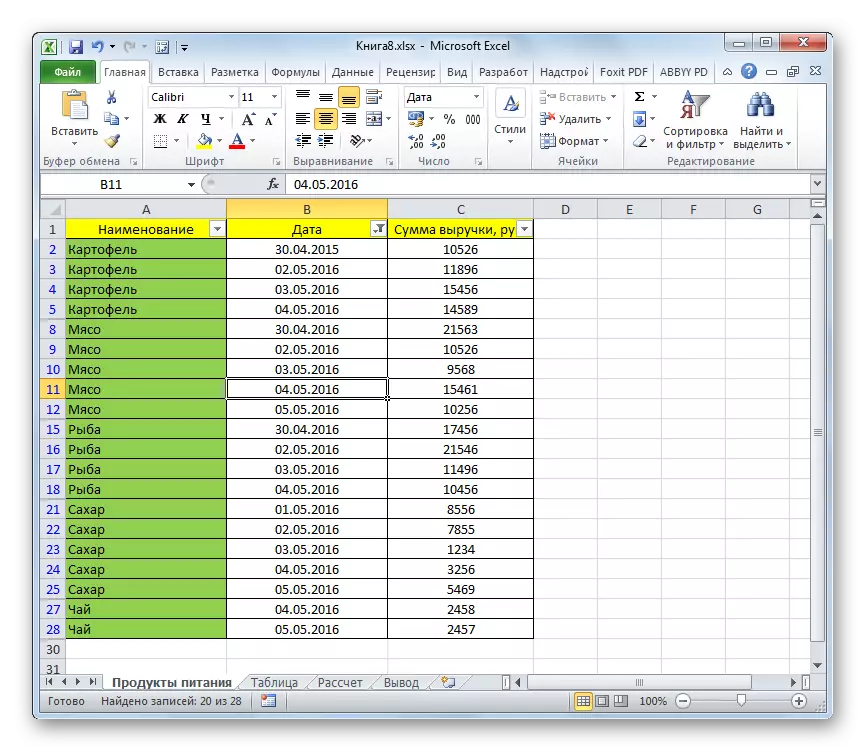
പാഠം: എക്സൽ ഫിൽട്ടർ ആപ്ലിക്കേഷൻ
രീതി 7: സോപാധികമായ ഫോർമാറ്റിംഗ്
കൂടുതൽ കൃത്യമായി, നിങ്ങൾ അടുക്കുന്നതിനോ ഫിൽട്ടറിംഗ് ഒന്നിച്ചു സോപാധിക ഫോർമാറ്റിംഗ് ഉപകരണങ്ങൾ ഉപയോഗിക്കുകയാണെങ്കിൽ വരികൾ തിരഞ്ഞെടുത്ത് ചരങ്ങൾ സജ്ജമാക്കാൻ കഴിയും. അവിടെ നിങ്ങൾ ഈ അവസരം ഉപയോഗ സംവിധാനം മനസിലാക്കാൻ നമുക്ക് ഒരു പ്രത്യേക ഉദാഹരണം അങ്ങനെ, ഈ കേസിൽ ഇൻപുട്ട് ഓപ്ഷനുകൾ ധാരാളം. ഞങ്ങൾ പട്ടികയിൽ വരികൾ വരുമാനത്തിന്റെ തുക 11,000 കുറവാണ് റൂബിൾസ് ആണ് വേണ്ടി നീക്കം ചെയ്യേണ്ടതുണ്ട്.
- ഞങ്ങൾ ഞങ്ങൾ സോപാധിക ഫോർമാറ്റിംഗ് പ്രയോഗിക്കാൻ ആഗ്രഹം "വരുമാനം തുക" കോളം, മതി. "ഹോം" ടാബിൽ ഏറ്റിട്ടു "ശൈലികൾ" ബ്ലോക്കിലും ടേപ്പ് ന് അതായതു "സോപാധിക ഫോർമാറ്റിംഗ്" ഐക്കൺ, ക്ലിക്ക് ചെയ്യുക. ശേഷം, പ്രവർത്തനങ്ങളുടെ ലിസ്റ്റ് തുറക്കുന്നു. ഞങ്ങൾ നിലപാട് "കോശങ്ങൾ അനുവദിച്ചതിൽ നിയമങ്ങൾ" തിരഞ്ഞെടുക്കുക. അടുത്തത്, മറ്റൊരു മെനു ലഭ്യമാവും. ഇത് പ്രത്യേകമായി ഭരണം സത്ത തിരഞ്ഞെടുക്കാൻ ആവശ്യമാണ്. യഥാർത്ഥ ദൗത്യം അടിസ്ഥാനമാക്കി, അവിടെ ഇതിനകം വാങ്ങണം. നമ്മുടെ വ്യക്തിഗത സാഹചര്യത്തിൽ, "കുറവ് ..." സ്ഥാനം തിരഞ്ഞെടുക്കാൻ വേണമെങ്കിൽ.
- സോപാധിക ഫോർമാറ്റിംഗ് വിൻഡോ ആരംഭിക്കുന്നു. ഇടത് ഫീൽഡിൽ, കുറവാണ് ഫോർമാറ്റ് ചെയ്യും അധികം എന്നു 11000. എല്ലാ മൂല്യങ്ങളും മൂല്യം സജ്ജമാക്കുകയും. ശരിയായ ഫീൽഡിൽ, അത് ഏതെങ്കിലും ഫോർമാറ്റിംഗ് നിറം തിരഞ്ഞെടുക്കാൻ, നിങ്ങൾക്ക് അവിടെ സ്ഥിര മൂല്യം അവർക്ക് കഴിയും ഇത്. ക്രമീകരണങ്ങൾ വരുത്തിയ ശേഷം, "ശരി" ബട്ടണിൽ ക്ലിക്ക് ചെയ്യുക.
- നിങ്ങൾക്ക് കാണാൻ കഴിയുന്ന പോലെ, ഇതിൽ 11,000 കുറവാണ് റൂബിൾസ് ഉണ്ട് എല്ലാ സെല്ലുകളും, തിരഞ്ഞെടുത്ത നിറം ചായം ചെയ്തു. ഞങ്ങൾ ആദ്യപടിയില് സംരക്ഷിക്കാൻ വേണമെങ്കിൽ, വരികൾ നീക്കം ശേഷം, ഞങ്ങൾ ഒരു അധിക നമ്പറിംഗ് പട്ടിക അടുത്തുള്ള നിരയിൽ ഉണ്ടാക്കും. നാം മുകളിൽ ചർച്ച എന്നു വഴികൾ ഒന്നും പ്രകാരം നിര "വരുമാനം തുക" നമുക്കു ഇതിനകം സുപരിചിതമായ തരംതിരിക്കലും ജാലകം സമാരംഭിക്കുക.
- തരംതിരിക്കലും വിൻഡോ തുറക്കുന്നു. എപ്പോഴും പോലെ, നമ്മൾ ശ്രദ്ധ ഒരു ചെക്ക് അടയാളം നിന്നു "എന്റെ ഡാറ്റ ഇനം അടങ്ങിയിരിക്കുന്നു". ഫീൽഡ് "അടുക്കുക" ൽ, "വരുമാനം തുക" നിര തിരഞ്ഞെടുക്കുക. "അടുക്കുക" ഫീൽഡിൽ, "സെൽ വർണ്ണം" മൂല്യം വെച്ചു. അടുത്ത ഫീൽഡിൽ, സോപാധിക ഫോർമാറ്റിംഗ് പ്രകാരം, നിറം, നിങ്ങൾ നീക്കം മാറ്റേണ്ട കൂടെ വരികൾ തിരഞ്ഞെടുക്കുക. നമ്മുടെ കേസിൽ, ഈ ഒരു പിങ്ക് നിറം. മുകളിലോ താഴെയോ നിന്ന്: "ഓർഡർ" ഫീൽഡിൽ, എവിടെ അടയാളപ്പെടുത്തിയ കഷണം സ്ഥാപിക്കപ്പെടും ഞങ്ങൾ തിരഞ്ഞെടുക്കുക. എന്നാൽ, അത് ഒരു അടിസ്ഥാന പ്രാധാന്യം ഉണ്ട്. അതു പേര് "ഓർഡർ" ഫീൽഡ് തന്നെ അവശേഷിക്കുന്നു മാറുന്നു എന്നു ശ്രദ്ധേയമാണ്. എല്ലാ മുകളിലുള്ള ക്രമീകരണങ്ങൾ വരുത്തിയ ശേഷം, "ശരി" ബട്ടൺ അമർത്തുക.
- ഞങ്ങൾ കാണുന്നത്, അതിൽ സാമ്പിളുകൾ കോശങ്ങൾ ഉണ്ട് എല്ലാ വരികൾ ഒന്നിച്ചല്ലാത്ത. അവർ ഉപയോക്താവിൻറെ തരംതിരിക്കലും വിൻഡോയിൽ സെറ്റ് പരാമീറ്ററുകൾ അനുസരിച്ച്, പട്ടികയുടെ മുകളിൽ അല്ലെങ്കിൽ ചുവടെ സ്ഥിതി ചെയ്യും. ഇപ്പോൾ കേവലം രീതി ഈ സ്തിഫ്ഫ്സ് തിരഞ്ഞെടുക്കുക ഞങ്ങൾ താൽപര്യം, ഞങ്ങൾ സന്ദർഭ മെനു അല്ലെങ്കിൽ ടേപ്പ് ബട്ടൺ ഉപയോഗിച്ച് ഇല്ലാതാക്കും.
- നമ്മുടെ ടേബിൾ ഉത്തരവ് എടുക്കും എന്നിട്ട് നിങ്ങൾ നമ്പറിംഗ് നിരയിൽ അടുക്കുന്നു മൂല്യങ്ങൾ കഴിയും. നമ്പറുകൾ ഒരു അനാവശ്യമായ നിര അത് തിരഞ്ഞെടുത്ത് ഞങ്ങളെ പരിചിതമായ റിബൺ ന് "ഇല്ലാതാക്കുക" ബട്ടൺ അമർത്തി നീക്കം ചെയ്യാൻ കഴിയില്ല.


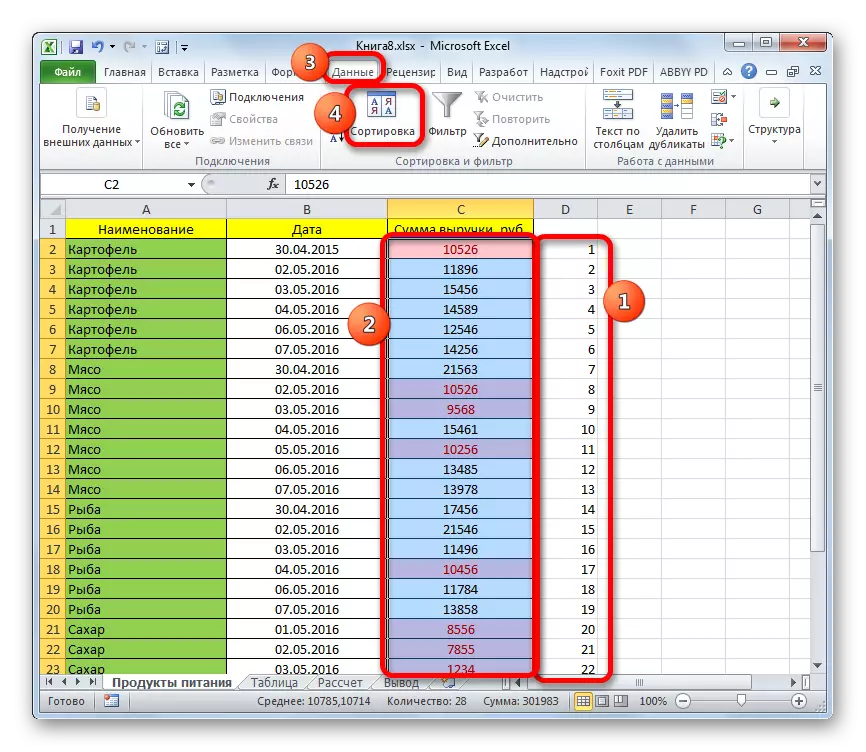
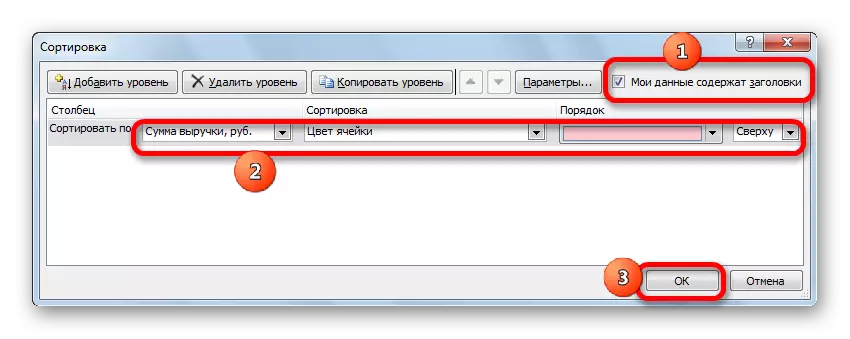
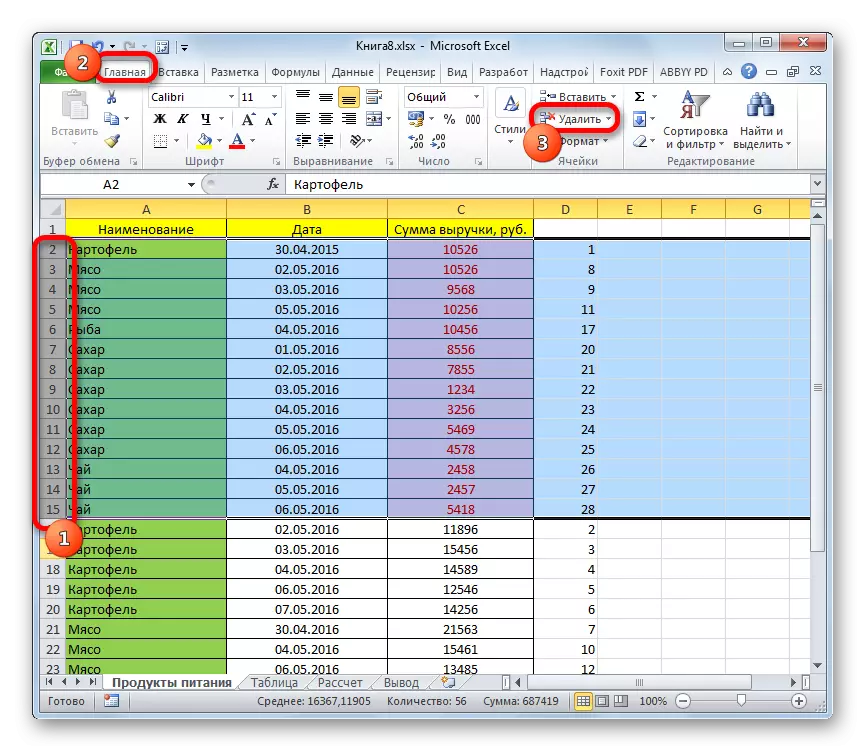
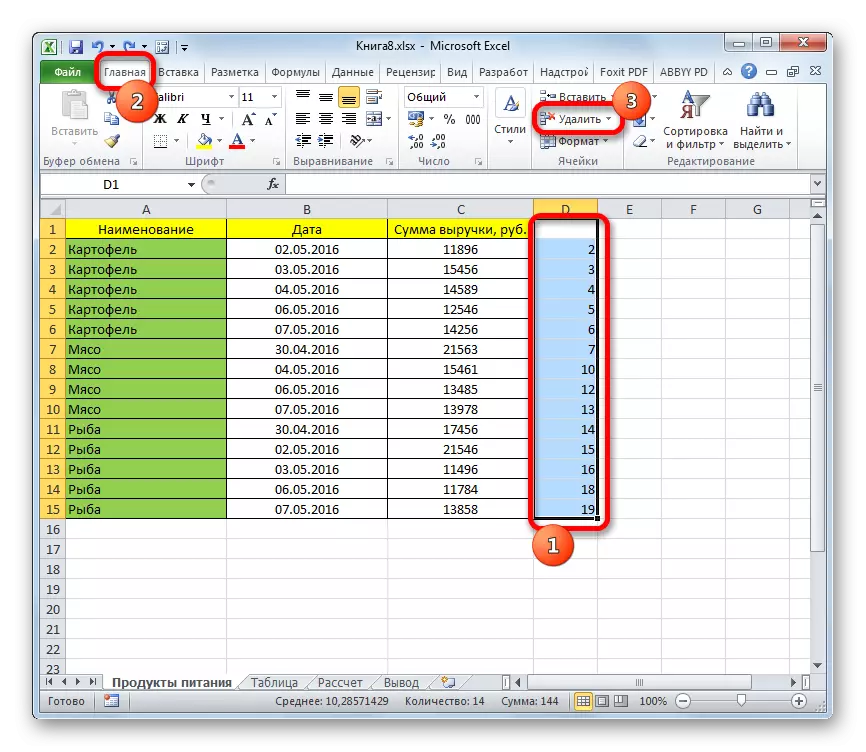
ചുമതല പ്രത്യേക വ്യവസ്ഥയിൽ തീർന്നു.

കൂടാതെ ഇത് വിവരം ഫിൽട്ടർ സോപാധിക ഫോർമാറ്റിംഗ് ഒരു സമാനമായ പ്രവർത്തനം ഉത്പാദിപ്പിക്കാൻ, എന്നാൽ മാത്രമേ ശേഷം സാധ്യമാണ്.
- അതുകൊണ്ട്, ഞങ്ങൾ ഒരു പൂർണ്ണമായും സമാനമായ അവസ്ഥയിലും പ്രകാരം "വരുമാനം തുക" നിരയിലേക്ക് സോപാധിക ഫോർമാറ്റിംഗ് ബാധകമാണ്. മുകളിൽ ഇതിനകം മുഴക്കം ചെയ്തു ആ രീതികൾ ഒന്നിൽ പട്ടികയിൽ ഫിൽട്ടർ ഉൾപ്പെടുത്തുക.
- ഐക്കണുകൾ, തലക്കെട്ടിൽ പ്രത്യക്ഷനായി ശേഷം അരിപ്പ ചിഹ്നമാണ് കടം കോളത്തിൽ സ്ഥിതി, അവരെ ആ ക്ലിക്ക് ചെയ്യുക. തുറക്കുന്ന മെനുവിൽ, "കളർ ഫിൽറ്റർ" ഇനം തിരഞ്ഞെടുക്കുക. "സെൽ ഫ്ലവർ" പാരാമീറ്ററുകൾ ബ്ലോക്ക് ൽ "വർണ്ണം" മൂല്യം തിരഞ്ഞെടുക്കുക.
- നിങ്ങൾക്ക് കാണാൻ കഴിയുന്ന പോലെ, ഈ പ്രവർത്തനം ശേഷം, സോപാധിക ഫോർമാറ്റിംഗ് ഉപയോഗിച്ച് നിറം നിറഞ്ഞു ഉറപ്പുള്ള വരികൾ അപ്രത്യക്ഷമായി. അവർ അരിപ്പ മറച്ചിരിക്കുന്നു, എന്നാൽ നിങ്ങൾ ഫിൽറ്റർ നീക്കം ചെയ്താൽ ഈ കേസിൽ, വ്യക്തമാക്കിയ ഘടകങ്ങൾ വീണ്ടും പ്രമാണത്തിൽ പ്രദർശിപ്പിക്കും.

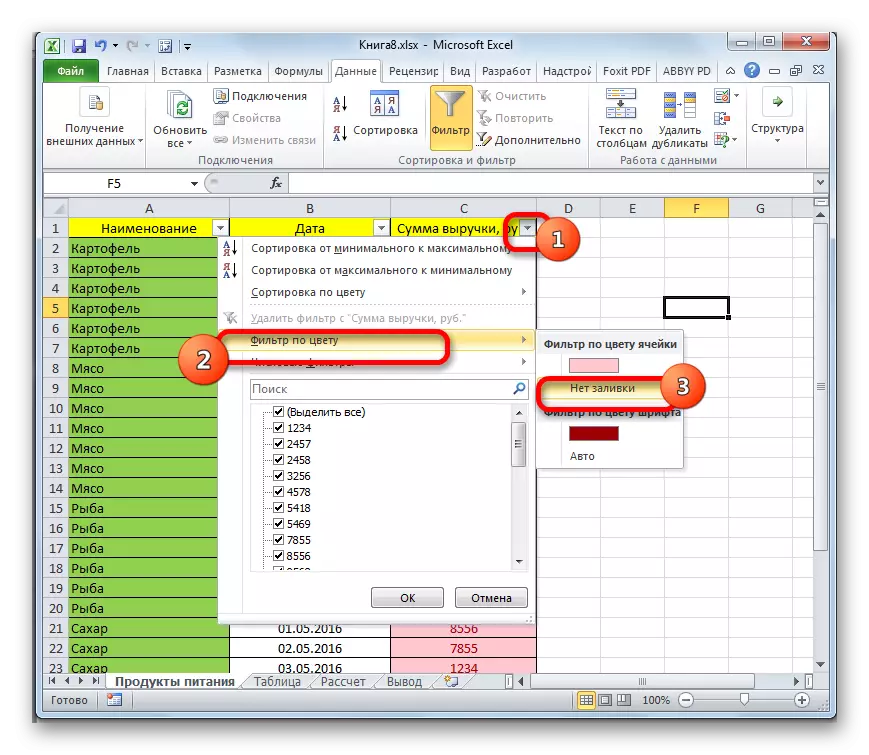
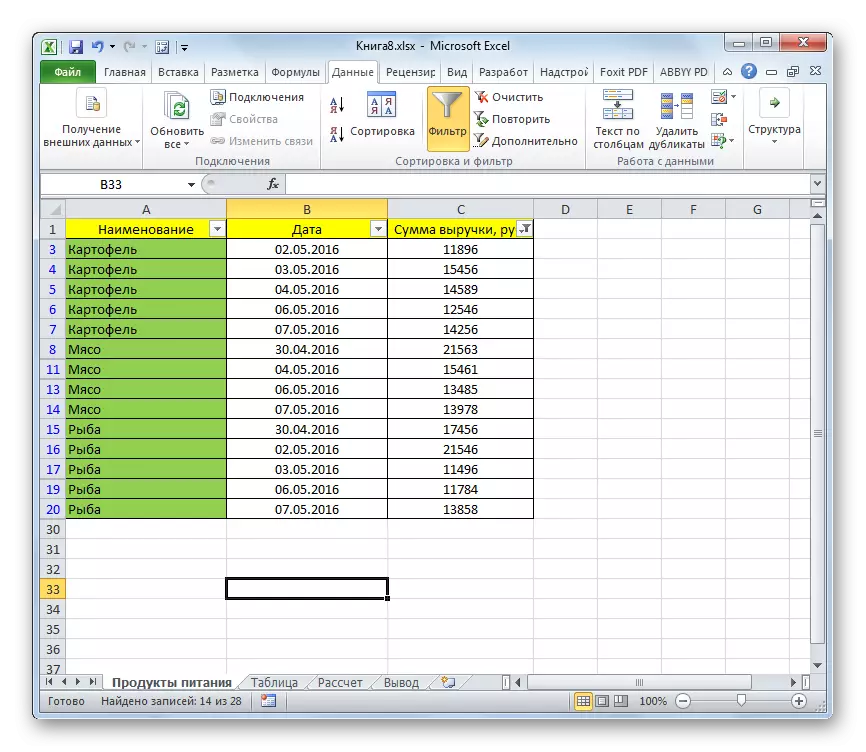
പാഠം: നിബന്ധന എക്സചെലെ ഫോർമാറ്റിംഗ്
നിങ്ങൾക്ക് കാണാൻ കഴിയുന്ന പോലെ, അനാവശ്യമായ വരികൾ നീക്കാൻ വളരെ വലിയ സംഖ്യ ഇല്ല. എന്താണ് കൃത്യമായി ഓപ്ഷൻ ചുമതല മേലും നീക്കംചെയ്ത ഇനങ്ങളുടെ തുക ആശ്രയിച്ചിരിക്കുന്നു. ഉദാഹരണത്തിന്, ഒന്നോ രണ്ടോ വരികൾ നീക്കം, അത് തികച്ചും സാധ്യത സാധാരണ സോളോ നീക്കം ഉപകരണങ്ങൾ തമ്മിൽ എന്തു ആണ്. എന്നാൽ ഒരു നിശ്ചിത വ്യവസ്ഥയിൽ രേഖകൾക്ക് ശൂന്യമായ സെല്ലുകളുടെ അല്ലെങ്കിൽ ഘടകങ്ങൾ വേർതിരിച്ചറിയാൻ വേണ്ടി, ഏറ്റവും ഉപയോക്താക്കളുടെ ചുമതല സുഗമമാക്കുന്നതിന് അവരുടെ സമയം ലാഭിക്കാൻ നടപടികൾക്കായുള്ള അൽഗോരിതങ്ങൾ ഉണ്ട്. ഇത്തരം ഉപകരണങ്ങൾ, കോശങ്ങൾ ഒരു കൂട്ടം തിരഞ്ഞെടുത്ത് തരംതിരിക്കലും, ഫിൽട്ടർ ഒരു ജാലകം, സോപാധിക ഫോർമാറ്റിംഗ് തുടങ്ങിയ ഉൾപ്പെടുന്നു.
